Jak otworzyć folder WindowsApps w systemie Windows 10?
WindowsApps to specjalny folder, w którym system Windows 10 przechowuje zainstalowane aplikacje ze Sklepu. Jeśli pewnego dnia będziesz musiał przejrzeć jego zawartość, aby rozwiązać jakiekolwiek problemy, napotkasz problem polegający na tym, że nie masz dostępu do folderu. Oto jak rozwiązać ten problem.
Reklama
 Folder WindowsApps znajduje się na dysku systemu operacyjnego w katalogu Program Files. Najpopularniejsza ścieżka do tego folderu to:
Folder WindowsApps znajduje się na dysku systemu operacyjnego w katalogu Program Files. Najpopularniejsza ścieżka do tego folderu to:C:\Program Files\WindowsApps
Ten folder jest ukryty, więc musisz włączyć ukryte pliki w Eksploratorze plików. Nawet jeśli są widoczne, uprawnienia wstępnie skonfigurowane dla tego folderu nie pozwalają użytkownikowi na jego otwarcie. Po otwarciu pojawia się komunikat o błędzie „Odmówiono Ci uprawnień dostępu do tego folderu”. Jeśli chcesz uzyskać dostęp do folderu WindowsApps, musisz dostosować jego uprawnienia systemu plików. Będzie to wymagało od Ciebie kilku kroków. Musisz być zalogowany przez konto administracyjne kontynuować.
Aby otworzyć folder WindowsApps w systemie Windows 10, wykonaj następujące czynności.
Otwórz folder Program files (folder nadrzędny WindowsApps) w Eksploratorze plików.
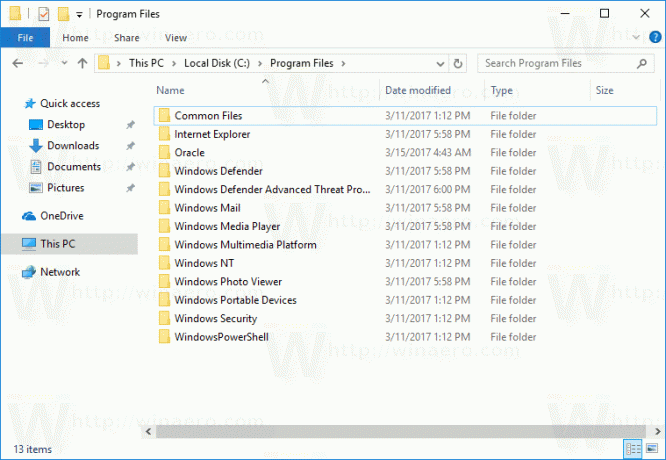
Znajdź na liście folder WindowsApps. Jeśli nie jest widoczny, włącz ukryte pliki w Eksploratorze plików.
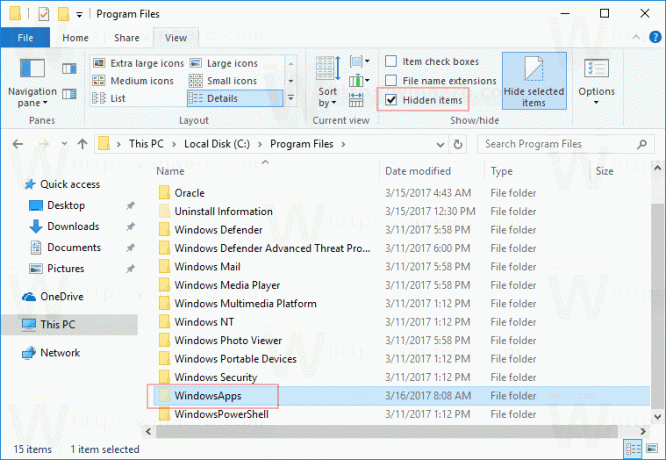
Teraz kliknij prawym przyciskiem myszy folder WindowsApps i wybierz Właściwości z menu kontekstowego.
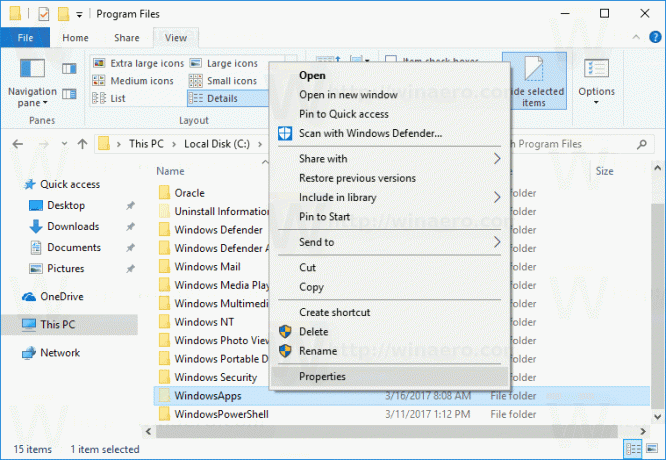 W oknie dialogowym Właściwości przejdź do zakładki Zabezpieczenia. Tam zobaczysz przycisk Zaawansowany. Kliknij to.
W oknie dialogowym Właściwości przejdź do zakładki Zabezpieczenia. Tam zobaczysz przycisk Zaawansowany. Kliknij to.
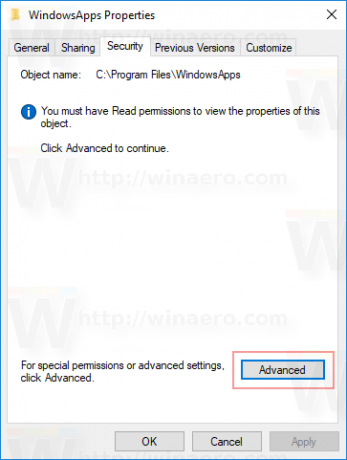
W następnym oknie kliknij link Reszta pod Właścicielem. Możesz zostać poproszony o podanie hasła do konta Administratora. Wpisz go, gdy zostaniesz o to poproszony.
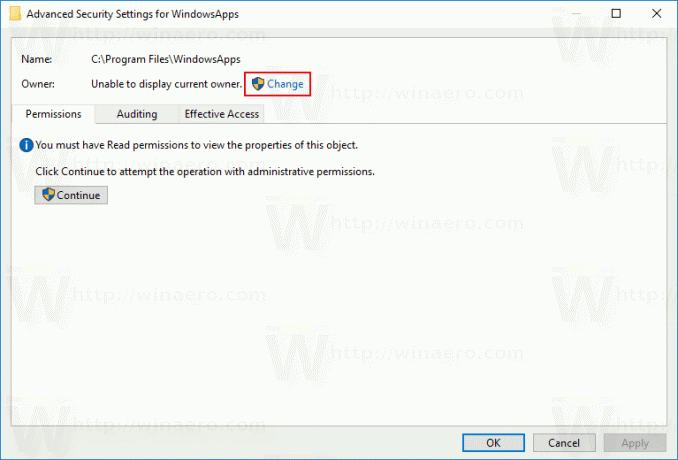 Wybierz grupę Administratorzy jako nowego właściciela. Kliknij OK.
Wybierz grupę Administratorzy jako nowego właściciela. Kliknij OK.


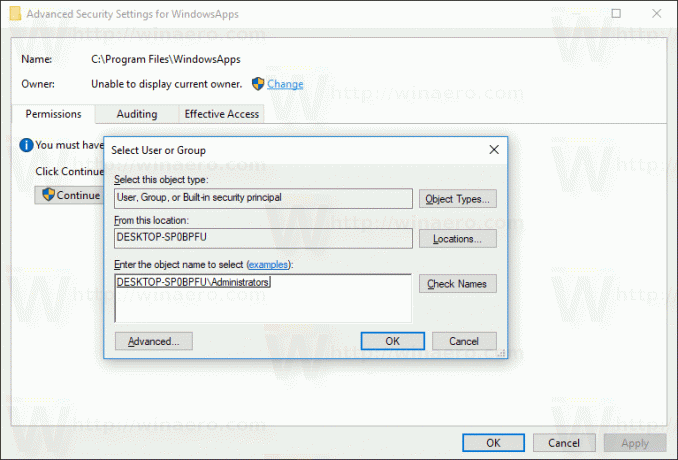
Zaznacz pole wyboru „Zamień właściciela w podkontenerach i obiektach” i kliknij Zastosuj.
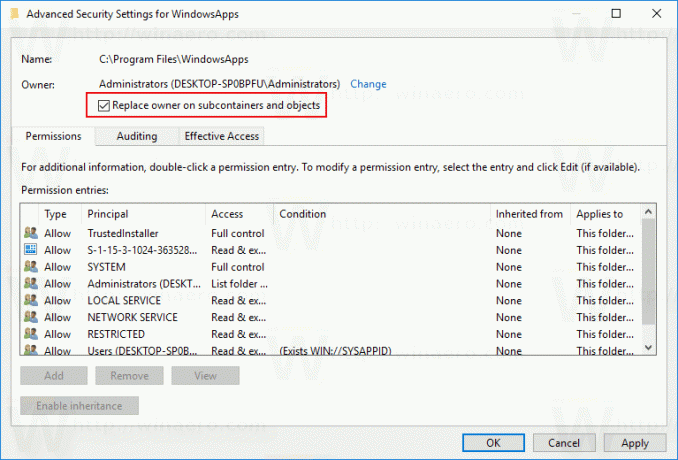
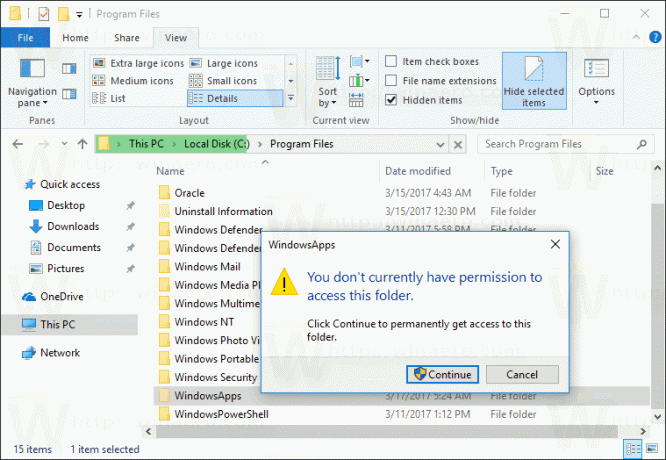
To powinno wystarczyć do przeglądania zawartości folderu. Otwórz folder i potwierdź monit UAC:
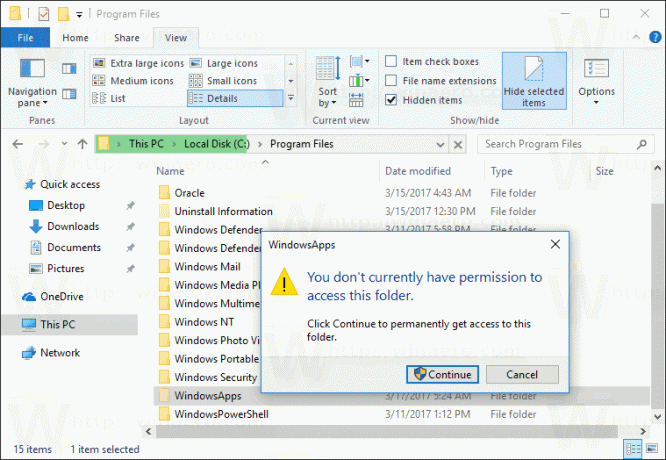
Zawartość folderu będzie dostępna:
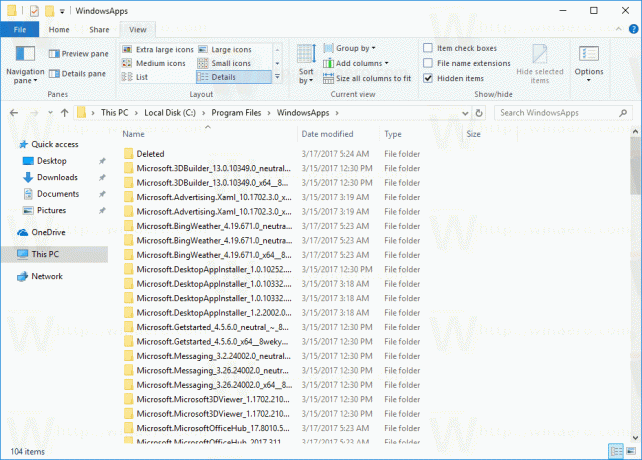 Pamiętaj, że operacje na plikach w tym folderze mogą spowodować uszkodzenie zainstalowanych aplikacji Sklepu i uniemożliwić ich używanie. Nie usuwaj ani nie zmieniaj niczego w tym folderze, chyba że wiesz dokładnie, co robisz.
Pamiętaj, że operacje na plikach w tym folderze mogą spowodować uszkodzenie zainstalowanych aplikacji Sklepu i uniemożliwić ich używanie. Nie usuwaj ani nie zmieniaj niczego w tym folderze, chyba że wiesz dokładnie, co robisz.


